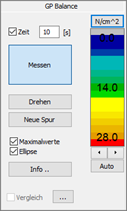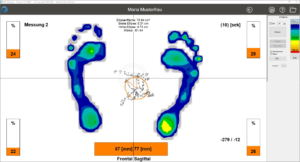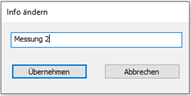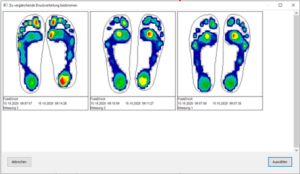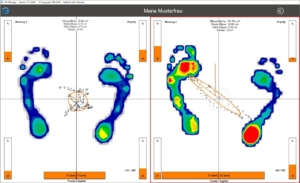Manuel - GP Balance
1. informations importantes
1. informations importantes
1.1 Informations générales
Avec le système de mesure de la pression GP MultiSens-WiFi permet de saisir la charge de pression plantaire.
Les données de pression de la plateforme de mesure sont envoyées directement par WLAN à son PC, où elles sont enregistrées et analysées. La plateforme de mesure dispose de 2.304 capteurs de pression répartis sur une surface de mesure de 38 cm x 38 cm. La fréquence de mesure maximale est de 200 Hz.
Vous trouverez ce manuel sous forme numérique, ainsi que les réponses aux questions les plus fréquentes, sur notre page d'accueil du support - www.gpsupport.de
1.2 Utilisation conforme
Le groupe cible d'utilisateurs des systèmes ne se compose pas du consommateur final, mais de groupes spécialisés (ingénieurs, techniciens orthopédiques (de la chaussure), biomécaniciens, entraîneurs, etc.) des branches :
- Technique orthopédique (de la chaussure)
- Sport
- Science
L'utilisateur des systèmes de mesure de la distribution de pression GeBioM est toujours soumis à une initiation lors de la livraison des systèmes, par exemple en ligne ou sur place. Celle-ci comprend la manipulation de base des systèmes, les critères d'exclusion pour certaines situations de mesure (par ex. ne pas utiliser d'objets pointus, etc.) ainsi que l'introduction aux possibilités d'évaluation du système respectif. Les connaissances spécifiques à la discipline pour l'analyse des résultats sont supposées. Ainsi, selon l'appréciation normale, les appareils ne peuvent pas être utilisés contrairement à leur destination. Les mesures que l'utilisateur prend sur la base des résultats de mesure respectifs relèvent toujours de ses connaissances et de sa philosophie personnelles.
Les systèmes sont conçus de manière à ce que le sujet (dans l'industrie, généralement les collaborateurs du service concerné, dans le conseil à la vente le client, dans la technique orthopédique (de la chaussure) le client/patient) ne soit pas influencé de manière significative par le passage des capteurs de mesure. Le sujet ne fait que traverser le champ de mesure.
Important : Il faut veiller à ce que le film de mesure ne soit pas endommagé par des objets pointus.
d'objets, de manière répétée. Cela pourrait entraîner une défaillance des capteurs.
1.3 Cycles d'étalonnage
GeBioM recommande un étalonnage régulier du système de mesure par le fabricant, au moins une fois par an. Si le système est utilisé presque quotidiennement, l'étalonnage devrait être répété plus souvent.
Matériel MultiSens-WiFi
2. matériel MultiSens-WiFi
2.1 Contenu de la livraison
- (1) Plate-forme WiFi MultiSens
- (2) Adaptateur secteur 12 V
- (3) Routeur WLAN, prise incluse
- (4) Clé WLAN
- (5) Câble d'extension USB
- (6) Clé d'installation du logiciel
2.2 Installation et mise en service
- Installez le GP Manager à partir de la clé USB fournie (6) ou à l'aide d'un lien d'installation ou de mise à jour. Vous serez guidé à travers les différentes étapes de l'installation.
- Après avoir installé avec succès le GP Manager, branchez le routeur WLAN (3) dans une prise de courant proche. Il sert à la transmission des données et doit être alimenté en électricité pendant tout le processus de mesure. S'il n'y a pas de prise de courant, utilisez le port USB de votre PC comme source d'alimentation. Le routeur et la plaque ont chacun un autocollant avec le numéro de série (bleu). Si vous possédez plusieurs plaques WiFi MultiSens, veillez impérativement à ce que le routeur et la plaque soient correctement attribués !
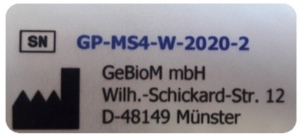
Note : Veuillez appuyer sur pas le bouton de réinitialisation du routeur. Cela aurait pour conséquence que vous ne pourriez plus effectuer de mesures, car des paramètres importants seraient effacés.
- Le transfert de données entre la plateforme et l'ordinateur se fait via WLAN. Si votre PC dispose déjà d'une interface WLAN, par exemple parce que vous utilisez la plateforme sur un ordinateur portable, vous pouvez utiliser l'interface WLAN interne de votre ordinateur portable. Si votre PC n'a pas d'interface WLAN, utilisez la clé WLAN (4). Insérez-la dans un port USB libre de votre ordinateur et utilisez dans le meilleur des cas le câble d'extension USB (5) pour garantir une connexion sans fil sans interférences. La clé WLAN s'installe normalement automatiquement si une connexion Internet est disponible. Si la clé WLAN ne s'installe pas automatiquement, téléchargez le pilote correspondant sur le site du fabricant :
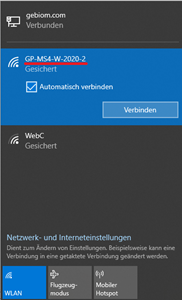
tp-link.com/fr/download/TL-WN821N.html#Driver
- Connectez-vous au réseau WLAN du routeur. Celui-ci correspond au numéro de série de votre disque. Pour ce faire, cliquez sur l'icône de réseau ( ou ) dans le coin inférieur droit de l'écran, puis sur "GP-MS4-W-20xx-xx"(voir illustration 3). Cliquez ensuite sur "Connecter". Le mot de passe est : 12345678
- Allumez la plateforme MultiSens (1). L'interrupteur se trouve à côté de la poignée. La plateforme dispose d'une batterie intégrée. L'autonomie de la batterie est d'environ 10 heures. La plateforme ne doit être chargée qu'avec le bloc d'alimentation fourni (2) et peut également être utilisée pendant le chargement.
- La plateforme possède quatre LED :
- vert = Power ON,
- rouge = batterie en cours de chargement
- orange = la batterie est complètement chargée
- blanc = la plateforme s'est connectée au routeur WLAN
- Ouvrez maintenant le GP Manager déjà installé et lancez une mesure dans le module GP Balance.
Module logiciel GP Balance
3. module logiciel GP Balance
Avec le module logiciel GP Balance on mesure la répartition de la pression plantaire en position debout. Le centre de gravité de la pression calculé à partir de cette mesure permet d'évaluer la capacité de la personne à maintenir son équilibre.
3.1 Aperçu général
Pour démarrer le module, vous devez d'abord sélectionner un client ou en créer un nouveau. Pour ce faire, cliquez sur l'icône suivante en haut à droite. Pour créer un nouveau client, cliquez sur et remplissez au moins les champs obligatoires marqués d'un *. La flèche vous permet ensuite de revenir à la page d'accueil et de démarrer le module GP Balance.
3.2 Réaliser la mesure
Lorsque le plateau de mesure de la pression est allumé et connecté (voir 2.2 Installation et mise en service), la mesure peut être lancée. Une personne se place pieds nus avec les deux pieds sur le plateau de mesure de la pression et essaie de rester le plus immobile possible. En cliquant sur "Mesurer", la mesure démarre.
3.2.1 Temps
Le temps de mesure est réglé par défaut sur 10 s. Cela signifie que la mesure s'arrête automatiquement 10 secondes après le démarrage. Si on le souhaite, il est possible de régler un autre temps de mesure ou, en désactivant la case "Temps", de démarrer et d'arrêter la mesure à volonté à l'aide du bouton "Mesurer". Le temps de mesure cible ainsi que le temps de mesure actuel sont affichés à droite de la répartition de la pression.
3.2.2 Tourner
Le bouton "Tourner" permet de faire pivoter la vue par pas de 90°. Ceci n'est possible que pendant la mesure en direct, pas après coup.
3.2.3 Nouvelle piste
En cliquant sur le bouton "Nouvelle trace", la mesure en direct redémarre, c'est-à-dire que le temps recommence à 0 et que les valeurs de pression enregistrées jusqu'à présent sont effacées. Cela peut être utile si la personne n'était pas prête au début.
3.2.4 Valeurs maximales
Par défaut, la mesure de la balance affiche toujours la répartition cumulée de la pression (valeurs maximales). Si la case correspondante est décochée, seule la répartition momentanée de la pression est représentée.
3.2.5 Ellipse
L'ellipse fournit des informations sur la stabilité de la personne. Elle est calculée automatiquement sur la base des données du centre de gravité et est représentée par un cercle orange. L'ellipse peut être désactivée à l'aide de la case à cocher. Seule la courbe du centre de gravité est alors représentée. Vous trouverez plus d'informations sur l'analyse de la mesure de l'équilibre à l'aide de l'ellipse au point 3.3.4.
3.3 Présentation et analyse
Une fois que le temps de mesure est écoulé ou que la mesure a été arrêtée avec le bouton "Mesurer", la mesure enregistrée apparaît sur l'interface utilisateur. Le temps de mesure s'affiche à droite de la mesure de pression.
En cliquant sur en haut à droite, il est possible de sélectionner les anciennes mesures du client.
3.3.1 Info
En cliquant sur "Info...", vous pouvez indiquer des informations sur la mesure enregistrée. Celles-ci s'affichent ensuite dans la zone de représentation en haut à gauche.
3.3.2 Légende
La pression dans chaque région du pied est affichée sous forme de représentation isobare colorée. L'altitude peut être déterminée à l'aide de la légende sur le côté droit. Plus la couleur est chaude, plus la pression est élevée. L'unité de pression est indiquée par défaut en newtons par cm² (N/cm²). Lors d'une mesure d'équilibre, une zone de pression d'environ 14 N/cm² est représentée en vert et la région du pied dépassant une valeur de pression de 28 N/cm² est représentée en rouge.
3.3.3 Point fort (COP)
Le logiciel calcule à chaque instant le centre de gravité de la personne. Dans le logiciel, le COP (en anglais : center of pressure) est représenté par de petits carrés. La déviation maximale du COP dans les plans frontal et sagittal, sont indiqués en bas de l'écran en mm.
3.3.4 Ellipse
L'ellipse fournit des informations sur la stabilité de la personne. Elle est calculée automatiquement sur la base des données du centre de gravité et est représentée par un cercle orange. Les paramètres de l'ellipse sont représentés au-dessus de la répartition de la pression. Plus la surface de l'ellipse est grande, plus la variation est généralement importante. L'angle indique l'orientation de l'ellipse et donc la direction de la fluctuation. Exemples :
- 0° = avant/arrière
- 45° de l'arrière gauche vers l'avant droit
- -45° de l'arrière droit vers l'avant gauche
3.3.5 Réticule et pourcentage de répartition de la pression
Les fines lignes noires horizontales et verticales sont censées représenter un réticule (voir figure 5). Les barres orange dans les coins de la zone de représentation, indiquent la répartition en pourcentage de la pression dans les quatre champs du réticule. Dans la figure 5, l'avant-pied gauche est par exemple soumis à 24% et l'arrière-pied à 22% de la pression totale. En maintenant le bouton de la souris enfoncé, le réticule peut être positionné en conséquence. Si le réticule de la figure 5 était tiré verticalement jusqu'en bas de l'image, au centre, la répartition en pourcentage pied droit-pied gauche serait indiquée.
3.3.6 Comparaison
Vous pouvez comparer la mesure actuellement ouverte avec une autre mesure. Pour ce faire, cliquez sur le bouton et sélectionnez la mesure de comparaison souhaitée dans la fenêtre d'aperçu.
Pour voir la comparaison sélectionnée, vous devez cocher la case située devant la comparaison.
Si vous décochez la case, vous revenez à la mesure initiale.
L'illustration montre la comparaison de deux mesures. En observant l'ellipse ainsi que les barres orange, on voit bien que la personne de gauche est relativement immobile, alors que la personne de droite oscille très fortement de l'avant-pied gauche à l'arrière-pied droit.
3.4 Impression
Les mesures peuvent être imprimées en cliquant sur le symbole de l'imprimante (en haut à droite). Différentes variantes de représentation sont disponibles. Si la comparaison est active, elle sera imprimée.
Guide de démarrage rapide
4 Guide de démarrage rapide
- Brancher le routeur WLAN (3) dans une prise de courant proche et établir la connexion avec le PC (Mot de passe : 12345678)
- Allumer la plateforme MultiSens (1)
- Sélectionner le bouton client sur la page d'accueil du GP Manager et créer un nouveau client ou rechercher un client existant.
- Reprendre le client avec la flèche et revenir à la page d'accueil
- Le module GP Balance ouvrir
- Une personne se place pieds nus sur le plateau de mesure de la pression
- Un clic sur "Mesurer" permet de lancer la mesure
- Lorsque le temps de mesure est écoulé, la mesure est automatiquement enregistrée et peut être évaluée par la suite.